ユーザ事例 & スペシャルレポート


EVOLVE ”〜 進化 〜”をテーマに開催した「Vectorworks 2013新製品発表会 全国キャラバン」にて講演していただいた内容をご紹介します。

CADを導入した時期が、ちょうどCADへの移行期であったため、製図台の延長としての手描きのイメージが強く、製図台の仕事をCADに置き換えただけといってよいほど、Vector
worksの2Dだけの世界から抜け出せないでいました。しかし、図面を引く、線を引くという感覚でVectorworksに向かってしまうと、それで終わってしまい、Vectorworksの良い部分をほとんどといって良いほど引き出せていないことに気が付いたのです。それがBIM(Building Information Modeling)との出会いでした。線を引く、図面を引くという考えを少し横において置いて、模型を作るという感覚でVectorworksに向かってみてください。その作成した模型から、各種図面や書類が取り出せたとしたら...。そのコツが掴めると、一気に視界が開けてますし、Vectorworksの違った一面を見つけ出すことができるかもしれません。私のように。Vectorworksは頼もしいツールであり、なくてはならない私の相棒です。

Vectorworksの3Dは2Dの延長で操作できるので、イメージとしては、スチレンボードに線を引き、それを起こして立体にしていく感覚に近いものがあると思います。またそれ以外に、BIMの専用ツールもVectorworksは備えています。例えば壁であったり柱、窓、ドアであったり。兎に角、3Dで作っていく訳ですが、その時にあえて意識しているのが3Dを行っているという意識を持たないようにしていることです。「3Dでやる!」と意気込んでしまうと、それだけで構えてしまいますし、失敗する確率が高いと思っているからです。
私は、あえてそれを意識せず、またBIMツールを2Dツールと同じように使いながら、楽に3Dにしていくという軽いスタンスで取り組んでいます。もちろんこの時も、全てのツールや機能を使い倒そうなどとは考えてなく、できることからコツコツという考えで取り組んでいます。それでも、日常の設計業務がある程度、簡略化していることも実感できます。
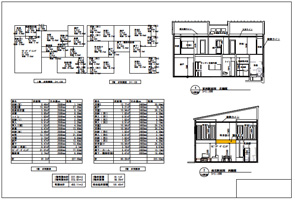
私も最初は2Dの製図道具としてVectorworks(当時MiniCAD)を使用してた訳ですが、設計は手戻りの繰り返しで、みなさんもそうだと思いますが、その修正箇所に気を配ることに相当パワーを使います。一度、設計変更が加わると、あちこちと修正する箇所が出てくる訳です。これを一気に変えたのがシートレイヤとビューポートの機能です。この機能はとても便利で重宝しています。
シートレイヤは、VectorworksがMiniCAD当時から機能として持っているレイヤ(現在はデザインレイヤ)をパッチワークのように図面をまとめることができるレイヤで、ビューポートという開口部(覗き窓)を使って図面をまとめていきます。切り貼りですと、修正が発生した場合に結局は貼り直し(コピー&ペースト)の連続になってしまいます。そうではなく、シートレイヤ上のビューポートは、デザインレイヤに描かれた情報を覗いているだけですので、デザインレイヤ側の図面を修正すれば、関連するシートレイヤの図面は連携して更新されるのです。
雛形一つをデザインレイヤ上で管理出来るので、修正洩れが極力抑えられます。そういう意味で、図面を描き直すというよりかは、「図面を更新」するというイメージに近いのかもしれません。シートレイヤとビューポートを使うということは、Vectorworksで図面を速く仕上げるためのコツなのかも知れませんね。
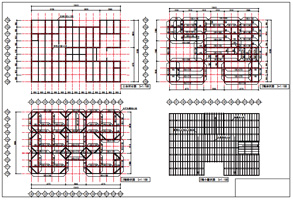
先のシートレイヤとビューポートの機能は、3D設計したものを図面化していくことができる優れものです。私の場合、デザインレイヤに3Dモデルを作成していきます。この時、階層をデザインレイヤで作成します。例えば、1Fはデザインレイヤ1、2Fはデザインレイヤ2と。デザインレイヤはZ方向への積み上げができるため、私としてこの方法がベストです。
クラスももちろん使います。クラスには種類、例えば、構造材としての柱や梁、設備として電気や什器などと言ったものをその部材に割り当て使っています。あとは、デザインレイヤ上にモデリングしていきますが、いきなり3Dツールで作業はしていきません。四角形や多角形ツールでプランニングし、その図形をスペースに自動変換し、できたスペース図形から自動で壁を立ち上げています。今まで行っている2D作業の延長上で3Dの住宅モデルを作っていくことができるのもVectorworksの特徴かなと感じています。立ち上げた壁の仕様を変える場合は、壁を選択して置き換えをすることも自由にできます。もちろん、建具シンボルが入っていても置き換えられるのはとても便利です。
私の場合、建具は、窓・ドアツールといったパラメトリックオブジェクトを使って設計していきます。位置や大きさの変更もパラメトリックオブジェクトは数値変更で対応できるメリットがあります。図面化の作業に移る訳ですが、作成した住宅モデルを、前から見た状態で、ビューポートを使ってシートレイヤに配置します。同じく横から見たものも配置します。この方法で正面図、側面図が作成できます。設計変更で窓の形状と位置が変わった場合でも、デザインレイヤ上で対象の窓のパラメーターを修正するだけです。シートレイヤ側は、データパレットの更新ボタンを押すだけで設計変更を適応することができます。なので「更新」するというイメージなんです。私はこんな方法で図面化をしているのです。

設計のスピードと正確さを求めるのであれば、2Dのドラフティングだけの使い方から、3Dを軸として、その3Dから各種必要な図面を取り出すということになり、そのまとめ先がシートレイヤになる訳です。そして私の場合、確認申請に必要な図面が例えば30枚必要であれば、シートレイヤの数も30枚になります。50枚であればシートレイヤの数も50枚と、昔デザインレイヤ上でやっていた、また別ファイルとして管理していたものが、今は1つのファイルで済んでしまっています。
Vectorworksは住宅やそれに関わる建築設計の仕事がメインで使っていますが、私はそれ以外でも使用しています。それは、お客様にお渡しする販促品のカレンダー、実はこれもVectorworksで描いています。Vectorworksは使う人が思ったことを形にしてくれる道具です。そう言う意味で、Vectorworksを起動したときに現れるブートバナーで「想いをかたちに」なのでしょう。そのVectorworksをこれからもかたちにする道具として使っていきます。
記載されている会社名及び商品名などは該当する各社の商標または登録商標です。 製品の仕様は予告なく変更することがあります。